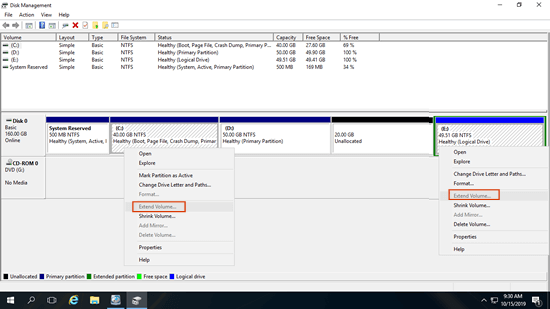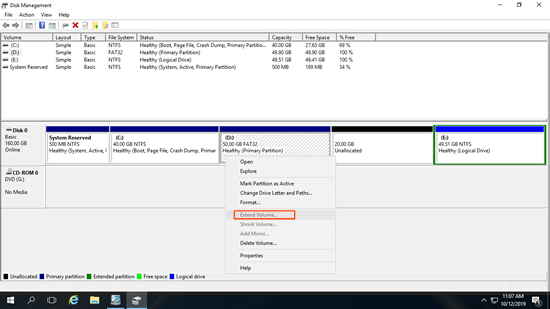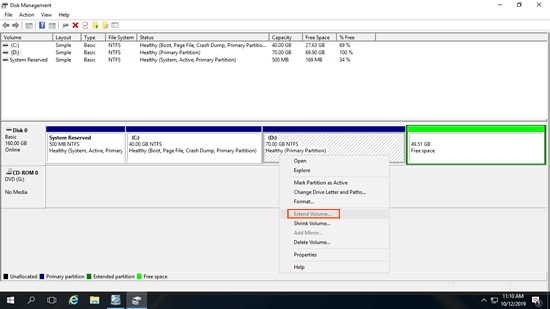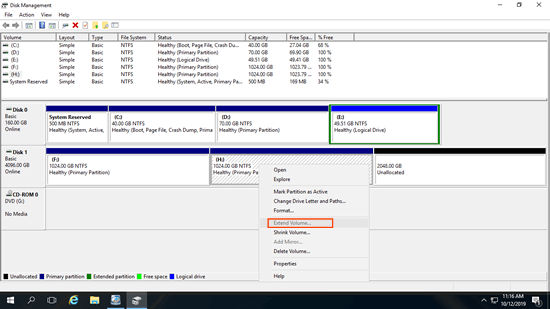O mesmo com a versão anterior, o Windows Server 2016 tem a função "Estender Volume" na ferramenta nativa de Gerenciamento de Disco. Quando a unidade C está ficando cheia, algumas pessoas tentam aumentar o espaço da unidade C expandindo a partição, mas falham. Elas não conseguem estender o volume no Server 2016 com o Gerenciamento de Disco, porque Estender Volume está desativado. Este artigo apresenta as razões pelas quais o Gerenciamento de Disco não consegue estender o volume no Windows Server 2016 e como resolver esse problema facilmente.

1. Por que não é possível estender o volume no Server 2016 após diminuir a partição
Um disco de 500 GB não pode ser aumentado para 1 TB (exceto disco virtual), então antes de estender uma partição, você deve excluir ou diminuir outra para obter espaço não alocado. O Gerenciamento de Disco tem a função Diminuir Volume para diminuir o tamanho da partição e criar espaço não alocado. Muitas pessoas diminuíram a partição D (ou E) com sucesso, mas descobriram que não conseguiam estender a unidade C no servidor Windows 2016.
Isto é porque:
- A função Estender Volume só pode adicionar espaço não alocado à partição contígua à esquerda.
- Diminuir Volume só pode criar espaço não alocado à direita.
Como você vê na captura de tela, após diminuir a unidade D:, obtive 20 GB de espaço não alocado à direita de D. Este espaço não é adjacente à unidade C e está à esquerda de E, então Estender Volume está desativado para ambas as partições.
Esta é a razão mais comum pela qual você não pode estender o volume no Gerenciamento de Disco do Windows Server 2016. Para resolver este problema, você precisa mover o espaço não alocado para trás da unidade C com antecedência.
Passos quando você não pode estender o volume no Windows Server 2016 após diminuir:
- Baixar NIUBI Partition Editor, clique com o botão direito na unidade D: e selecione "Redimensionar/Mover Volume", arraste o meio de D para a direita na janela pop-up. Então o espaço não alocado será movido para o lado da unidade C:.
- Clique com o botão direito na unidade C: e selecione "Redimensionar/Mover Volume" novamente, arraste a borda direita para a direita para combinar este espaço não alocado.
- Clique em Aplicar no canto superior esquerdo para executar.
O NIUBI Partition Editor é projetado para funcionar em modo virtual, a partição de disco real não será modificada até que você clique em Aplicar para confirmar. Se você fez algo errado, basta clicar em "Desfazer" para cancelar. As operações pendentes marcadas com ![]() podem ser feitas sem reiniciar o servidor.
podem ser feitas sem reiniciar o servidor.
2. Por que não é possível estender a partição no Windows Server 2016 após excluir
Como o Gerenciamento de Disco não consegue estender a partição C após diminuir D, algumas pessoas tentaram excluir D em vez disso, mas Estender Volume ainda está desativado. Existem 2 razões comuns pelas quais você não consegue estender o volume no Windows Server 2016 via Gerenciamento de Disco após excluir.
① A função Estender Volume suporta apenas a extensão de partições NTFS e RAW (sem sistema de arquivos), FAT32 e quaisquer outros tipos de partição não podem ser estendidos, mesmo que haja espaço não alocado adjacente no lado direito.
Quando você não consegue estender o volume no Windows Server 2016 por causa de uma partição FAT32 não suportada ou da restrição entre partição primária e lógica, simplesmente arraste e solte para redimensionar a partição com o NIUBI Partition Editor. Siga os passos no vídeo:
3. Por que não é possível estender o volume além de 2 TB no Windows Server 2016
Para um servidor, é muito comum usar um único disco de 2 TB a 4 TB ou um array RAID de mais de 10 TB. Se você inicializou um disco como MBR, apenas 2 TB de espaço em disco podem ser usados. O espaço restante é mostrado como não alocado, não pode ser usado para criar um novo volume ou estender outra partição.
Como mostra a captura de tela, a unidade H é NTFS e há espaço não alocado contíguo à direita, mas o Gerenciamento de Disco ainda não consegue estender esta partição.
Quando você não pode estender a partição além de 2 TB no Windows Server 2016: converta o disco de MBR para GPT com antecedência, então você pode estender a partição com espaço não alocado facilmente. Assista ao vídeo como fazer isso:
Em Resumo
Quando você não pode estender o volume no Windows Server 2016 via Gerenciamento de Disco, descubra o motivo de acordo com a estrutura da sua partição de disco e siga a solução correspondente acima. Além de diminuir, mover e estender partições, NIUBI Partition Editor ajuda você a mesclar, copiar, converter, desfragmentar, limpar, ocultar partição, verificar setores defeituosos e muito mais. É muito mais rápido que outras ferramentas por causa de seu algoritmo avançado de movimentação de arquivos. O mais importante, ele tem tecnologias exclusivas de Reversão em 1 segundo, Modo Virtual, Cancelar a qualquer momento e Clonagem a quente para proteger seu sistema e dados.